Αν θέλετε να ακυρώσετε μια συνδρομή από την Apple
Μάθετε πώς μπορείτε να ακυρώσετε μια συνδρομή από την Apple ή μια συνδρομή που αγοράσατε με μια εφαρμογή από το App Store.
Ακύρωση συνδρομής από την Apple
Ακυρώστε μια συνδρομήΑν δεν μπορείτε να βρείτε τη συνδρομή που θέλετε να ακυρώσετε
Πώς να ακυρώσετε μια συνδρομή σε iPhone, iPad ή Apple Vision Pro
Ανοίξτε την εφαρμογή Ρυθμίσεις.
Αγγίξτε το όνομά σας.
Αγγίξτε «Συνδρομές».
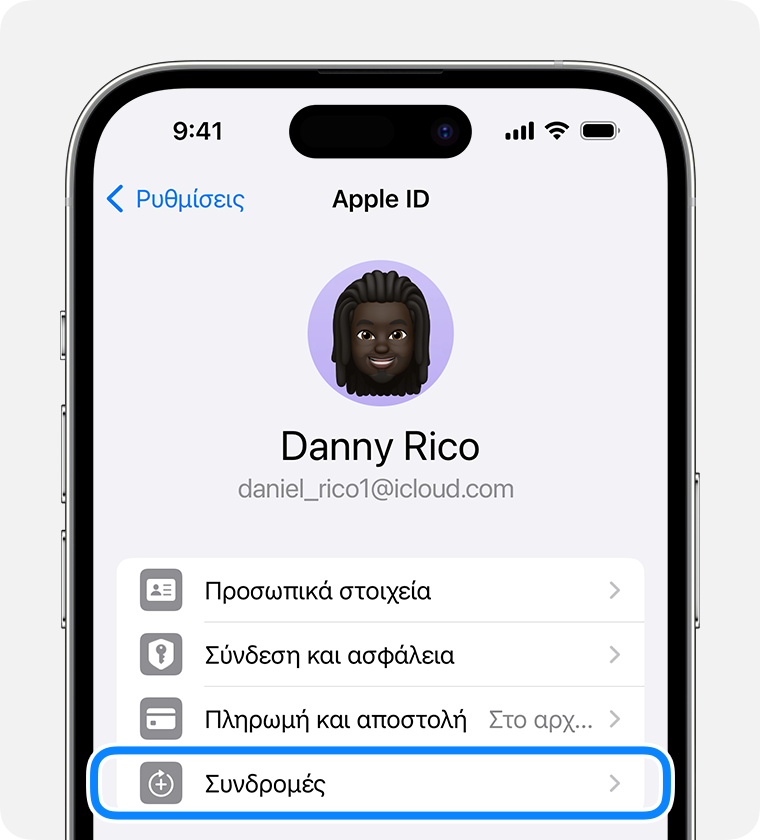
Πατήστε τη συνδρομή.
Αγγίξτε «Ακύρωση συνδρομής». Μπορεί να χρειαστεί να μετακινηθείτε με κύλιση προς τα κάτω για να βρείτε το κουμπί «Ακύρωση συνδρομής». Αν δεν υπάρχει κουμπί «Ακύρωση» ή αν εμφανιστεί ένα μήνυμα λήξης με κόκκινο κείμενο, η συνδρομή έχει ήδη ακυρωθεί.
Αν δεν μπορείτε να βρείτε τη συνδρομή που θέλετε να ακυρώσετε
Ακύρωση συνδρομής σε Mac
Ανοίξτε την εφαρμογή App Store.
Κάντε κλικ στο όνομά σας. Αν δεν μπορείτε να βρείτε το όνομά σας, κάντε κλικ στην επιλογή «Σύνδεση».
Κάντε κλικ στις «Ρυθμίσεις λογαριασμού».
Μεταβείτε με κύλιση στην ενότητα «Συνδρομές» και κατόπιν κάντε κλικ στην επιλογή «Διαχείριση».
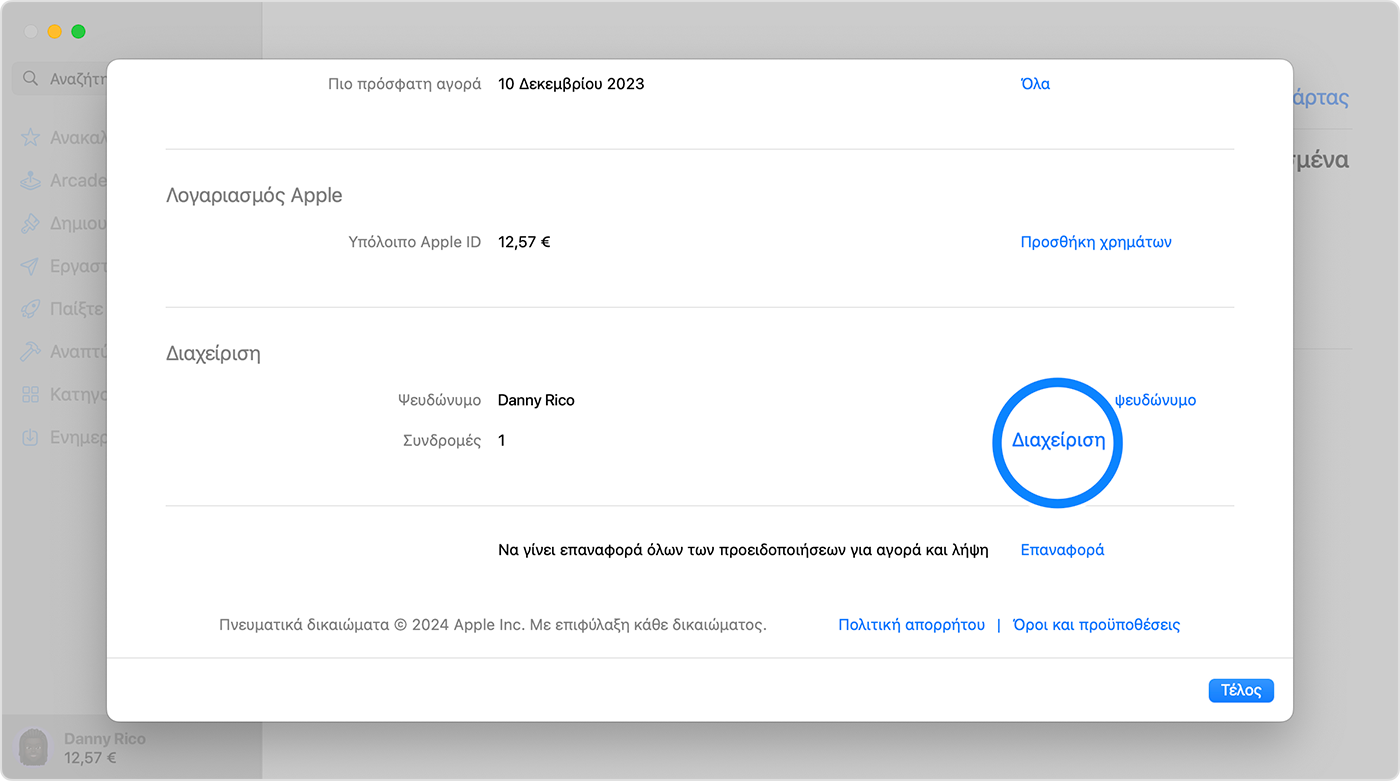
Δίπλα στη συνδρομή, κάντε κλικ στην επιλογή «Επεξεργασία».
Κάντε κλικ στην επιλογή «Ακύρωση συνδρομής». Αν δεν υπάρχει κουμπί «Ακύρωση» ή «Ακύρωση συνδρομής», η συνδρομή έχει ήδη ακυρωθεί.
Αν δεν μπορείτε να βρείτε τη συνδρομή που θέλετε να ακυρώσετε
Ακύρωση συνδρομής σε PC με Windows
Μπορείτε να ακυρώσετε το Apple Music στον ιστό και να ακυρώσετε το Apple TV+ στον ιστό. Για να ακυρώσετε οποιαδήποτε συνδρομή που χρεώνεται από την Apple, χρησιμοποιήστε την εφαρμογή Apple Music ή την εφαρμογή Apple TV για Windows.
Χρήση της εφαρμογής Apple Music ή της εφαρμογής Apple TV για Windows
Στο PC με Windows, ανοίξτε την εφαρμογή Apple Music ή την εφαρμογή Apple TV. Μάθετε πώς να λάβετε εφαρμογές της Apple για Windows.
Κάντε κλικ στο όνομά σας στο κάτω μέρος της πλαϊνής στήλης και κατόπιν επιλέξτε «Προβολή του λογαριασμού μου». Ίσως χρειαστεί να συνδεθείτε με το Apple ID σας.
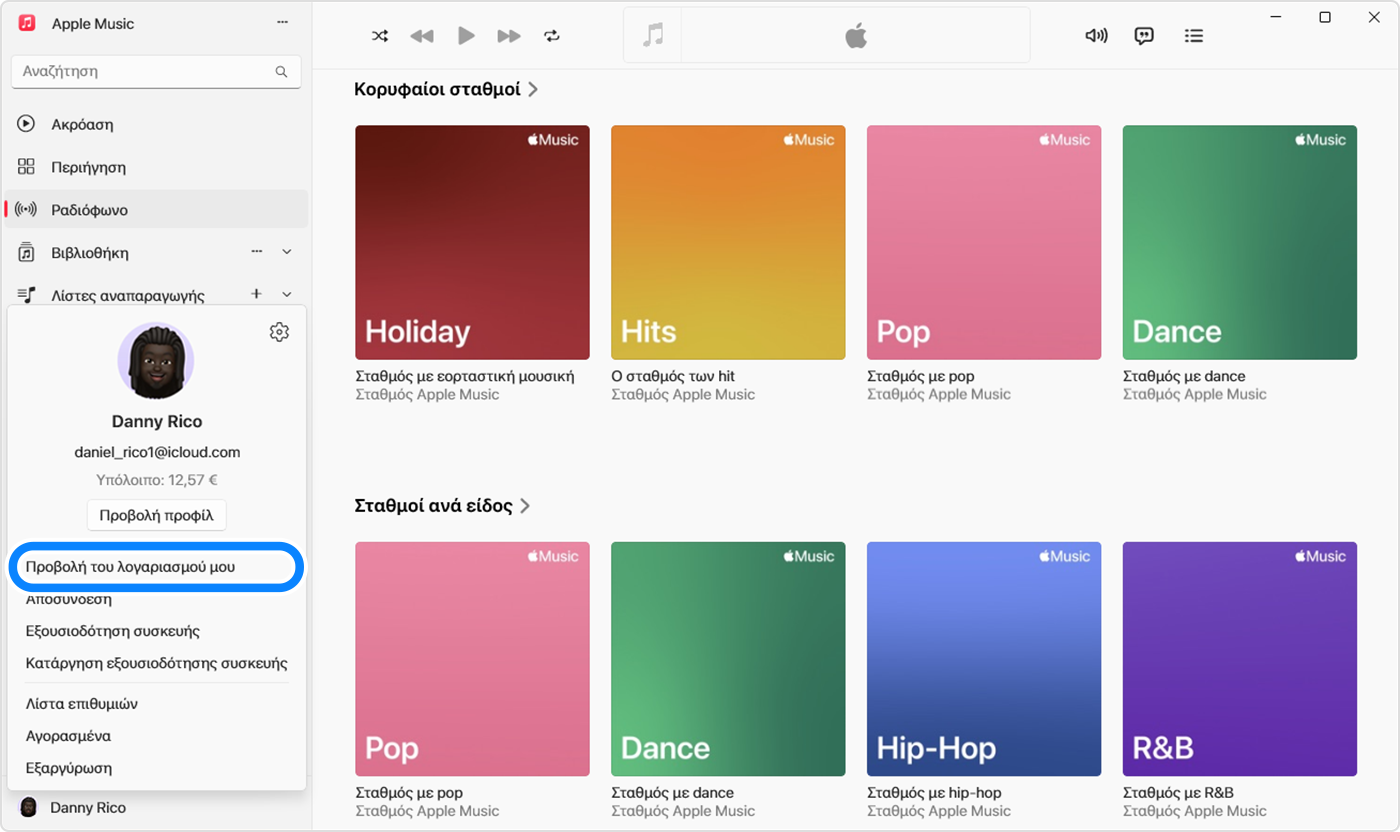
Μεταβείτε με κύλιση στην ενότητα «Ρυθμίσεις». Δίπλα στην ενότητα «Συνδρομές», κάντε κλικ στην επιλογή «Διαχείριση».
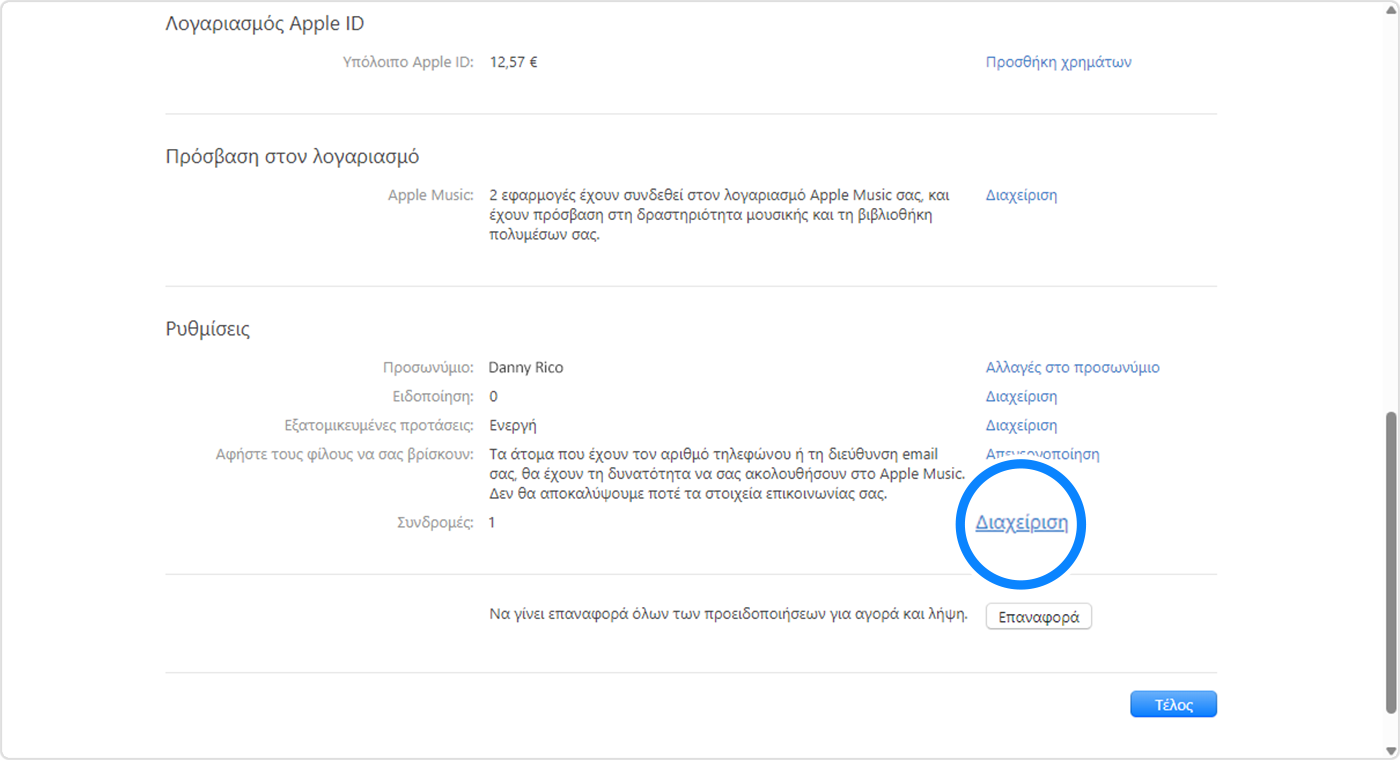
Βρείτε την συνδρομή που θέλετε να ακυρώσετε και κάντε κλικ στην επιλογή «Επεξεργασία».
Κάντε κλικ στην επιλογή «Cancel Subscription» (Ακύρωση συνδρομής). Αν δεν υπάρχει κουμπί «Ακύρωση» ή «Ακύρωση συνδρομής», η συνδρομή έχει ήδη ακυρωθεί.
Αν έχετε παλαιότερη έκδοση του iTunes για Windows
Ανοίξτε το iTunes στο Windows PC.
Από τη γραμμή μενού στο επάνω μέρος του παραθύρου iTunes, επιλέξτε «Λογαριασμός» και κατόπιν «Προβολή του λογαριασμού μου».
Μεταβείτε με κύλιση στην ενότητα «Ρυθμίσεις». Δίπλα στην ενότητα «Συνδρομές», κάντε κλικ στην επιλογή «Διαχείριση».
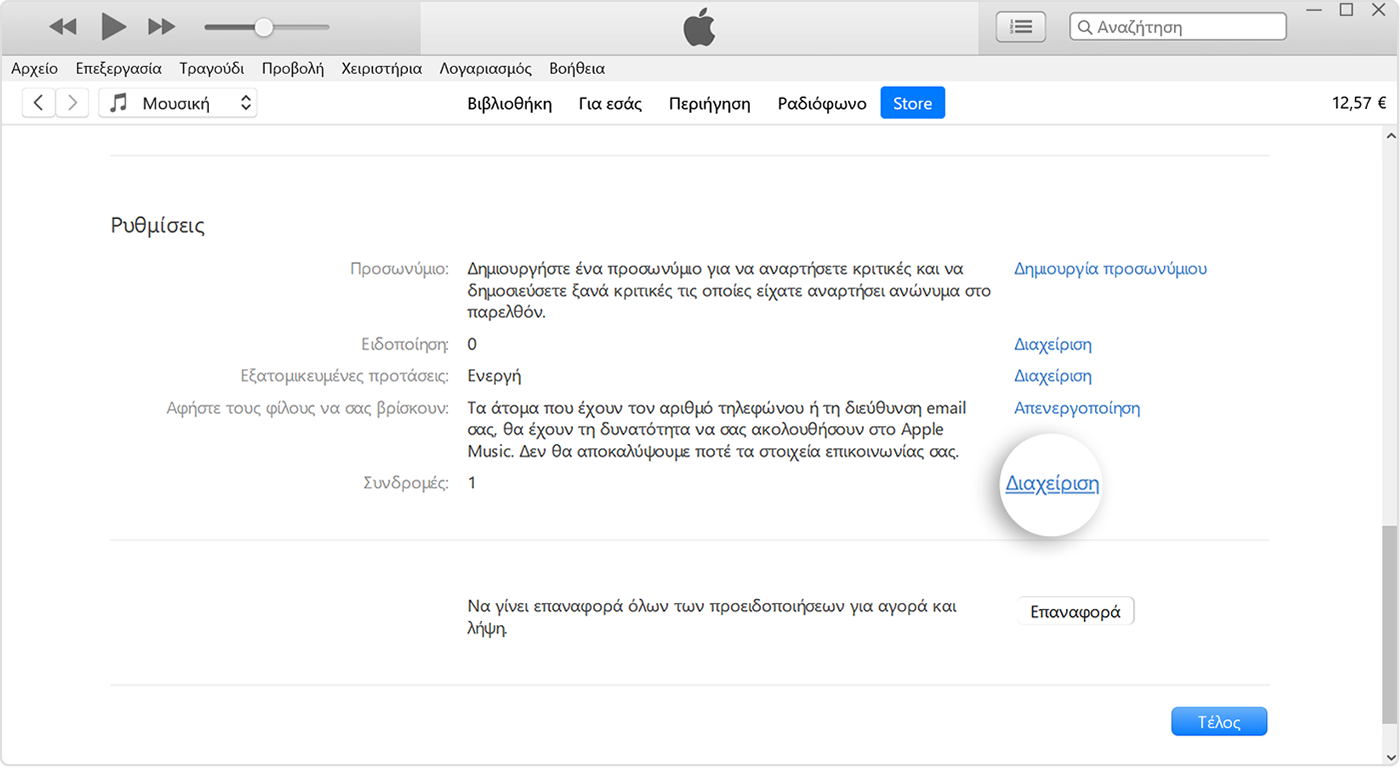
Βρείτε την συνδρομή που θέλετε να ακυρώσετε και κάντε κλικ στην επιλογή «Επεξεργασία».
Κάντε κλικ στην επιλογή «Ακύρωση συνδρομής». Αν δεν υπάρχει κουμπί «Ακύρωση» ή «Ακύρωση συνδρομής», η συνδρομή έχει ήδη ακυρωθεί.
Αν δεν μπορείτε να βρείτε τη συνδρομή που θέλετε να ακυρώσετε
Συνδρομές στη συσκευή Android
Μπορείτε να ακυρώσετε το Apple Music στον ιστό και να ακυρώσετε το Apple TV+ στον ιστό. Για να ακυρώσετε άλλες συνδρομές που χρεώνονται από την Apple, χρησιμοποιήστε PC με Windows ή συσκευή Apple.
Δεν μπορείτε να βρείτε τη συνδρομή που θέλετε να ακυρώσετε;
Μπορείτε να ακυρώσετε το iCloud+ από τις ρυθμίσεις αποθήκευσης iCloud.
Αν δεν προσπαθείτε να ακυρώσετε το iCloud+, βρείτε το τιμολόγιό σας:
Αναζητήστε στο email σας τις λέξεις «απόδειξη από την Apple» ή «τιμολόγιο από την Apple».
Στο τιμολόγιο για τη συνδρομή, ελέγξτε ποιο Apple ID χρησιμοποιήθηκε.
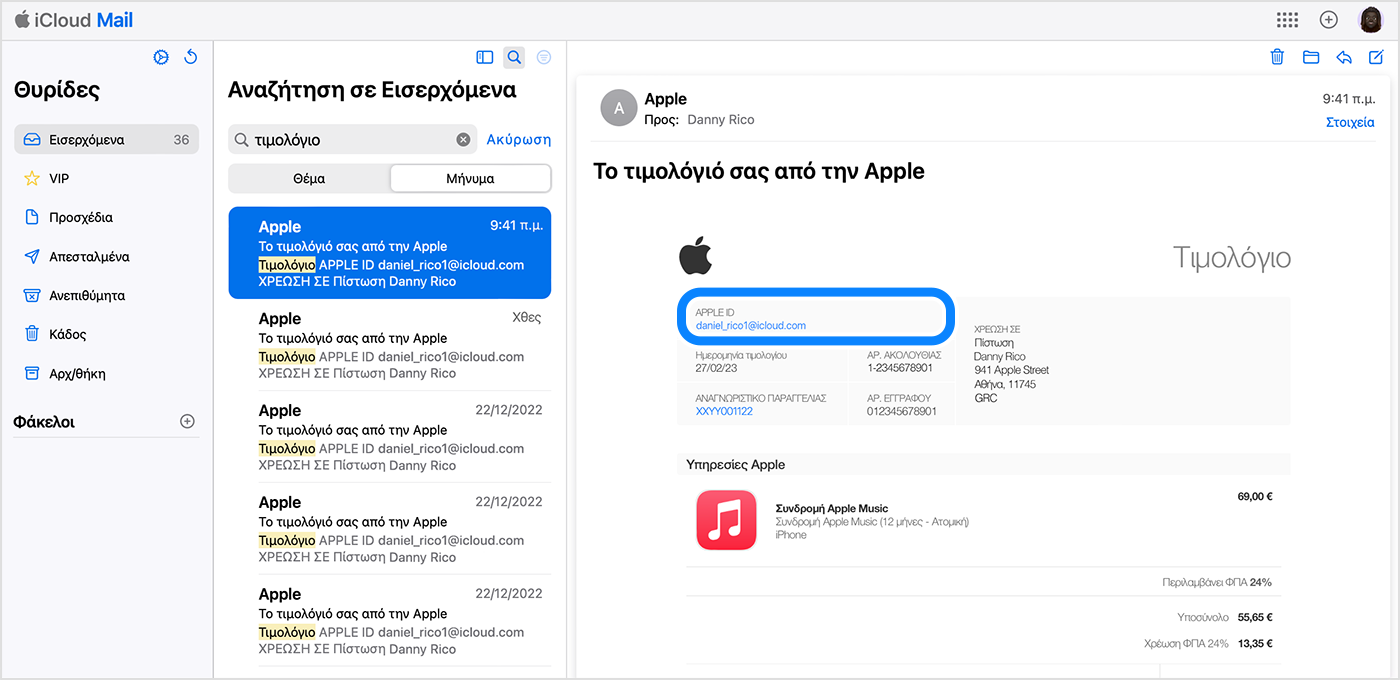
Αν στο τιμολόγιο εμφανίζεται το Apple ID ενός μέλους της οικογένειας, ζητήστε από αυτό το μέλος της οικογένειας να ακολουθήσει τα βήματα αυτού του άρθρου για να ακυρώσει τη συνδρομή. Δεν μπορείτε να ακυρώσετε τη συνδρομή ενός μέλους της οικογένειάς σας.
Αν στο τιμολόγιο εμφανίζεται ένα άλλο Apple ID που χρησιμοποιείτε, συνδεθείτε με εκείνο το Apple ID και ακολουθήστε τα βήματα αυτού του άρθρου για να ακυρώσετε τη συνδρομή.
Αν δεν μπορείτε να βρείτε κάποιο τιμολόγιο από την Apple για τη συνδρομή, μπορεί να αγοράσατε τη συνδρομή από κάποια άλλη εταιρεία. Για να μάθετε ποια εταιρεία σας χρεώνει για τη συνδρομή, ελέγξτε το αντίγραφο κίνησης του τραπεζικού λογαριασμού ή της πιστωτικής κάρτας σας. Για να ακυρώσετε τη συνδρομή, πρέπει να επικοινωνήσετε με την εταιρεία που σας χρεώνει για τη συνδρομή.
Επικοινωνία με την Υποστήριξη Apple
Επικοινωνήστε με την Υποστήριξη Apple
Περισσότερα σχετικά με την ακύρωση συνδρομών
Αν έχετε πραγματοποιήσει εγγραφή για μια δοκιμαστική συνδρομή η οποία παρέχεται δωρεάν ή με έκπτωση και δεν θέλετε να την ανανεώσετε, ακυρώστε την τουλάχιστον 24 ώρες πριν από το τέλος της δοκιμαστικής περιόδου.
Η διαδικασία ακύρωσης συνδρομών διαφέρει ελαφρώς σε ορισμένες χώρες και περιοχές. Ενημερωθείτε σχετικά με ειδικές συνθήκες που ισχύουν για τη Γερμανία, το Ισραήλ, τη Νότια Αφρική ή την Τουρκία.
Οι πληροφορίες για τα προϊόντα που δεν κατασκευάζονται από την Apple ή για ανεξάρτητους ιστότοπους τους οποίους δεν ελέγχει ούτε εξετάζει η Apple, παρέχονται χωρίς να αποτελούν σύσταση ούτε εγγύηση. Η Apple δεν φέρει καμία ευθύνη σχετικά με την επιλογή, την απόδοση ή τη χρήση ιστότοπων ή προϊόντων τρίτων. Η Apple δεν παρέχει καμία εγγύηση σχετικά με την ακρίβεια ή την αξιοπιστία ιστότοπων τρίτων. Επικοινωνήστε με τον προμηθευτή για περισσότερες πληροφορίες.
